Chrome浏览器插件工具栏图标不见的恢复方式
文章来源:谷歌浏览器官网
更新时间:2025-06-06
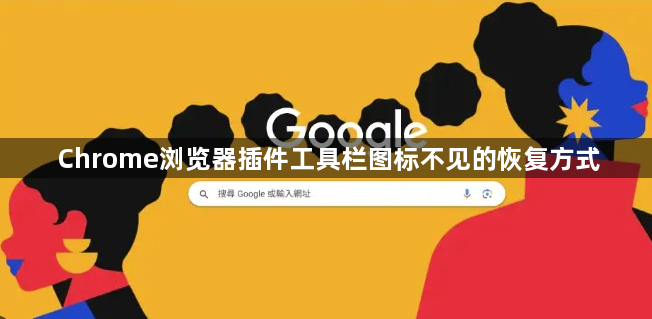
1. 检查插件是否启用:点击Chrome浏览器右上角的三个点图标,选择“更多工具”>“扩展程序”,在扩展程序页面中找到对应的插件,确保其开关处于开启状态,若未启用则将其启用。
2. 清除缓存和Cookie:点击谷歌浏览器右上角的三个点图标,选择“更多工具”>“清除浏览数据”,在弹出的窗口中选择要清除的数据类型,如缓存、Cookie等,然后点击“清除数据”。
3. 通过扩展程序管理图标恢复:在浏览器上方搜索栏的右侧通常会显示一个扩展程序管理图标,点击该图标(通常为拼图样式),在打开的扩展程序管理页面中,找到相应的扩展程序后,选择“固定”,即可看到对应的图标显示在工具栏上。
4. 右键菜单操作恢复:先点击右上角的三个竖点图标,在首行列表中右键点击插件图标,选择“在工具栏中显示”,即可恢复。

